लेखक:
Joan Hall
निर्मितीची तारीख:
26 फेब्रुवारी 2021
अद्यतन तारीख:
1 जुलै 2024
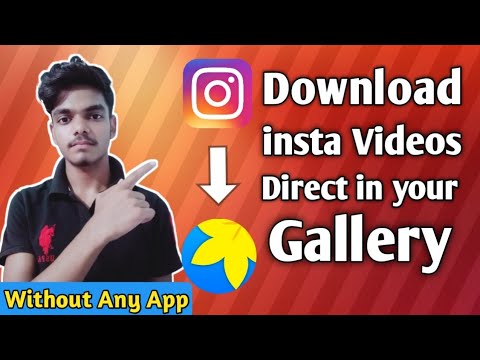
सामग्री
या लेखात, आम्ही आपल्याला आपल्या Android डिव्हाइसवर Instagram व्हिडिओ कसे डाउनलोड करावे ते दर्शवणार आहोत. सार्वजनिकरित्या उपलब्ध व्हिडिओ डाउनलोड करण्यासाठी, आपण प्ले स्टोअरद्वारे स्थापित केलेला एक विनामूल्य अनुप्रयोग वापरू शकता. लक्षात ठेवा की आपण खाजगी खात्यातून व्हिडिओ डाउनलोड करू शकत नाही, जरी आपण आणि या खात्याचे मालक एकमेकांची सदस्यता घेतलेले असले तरीही.
पावले
2 पैकी 1 पद्धत: व्हिडिओ डाउनलोडर वापरणे
 1 इन्स्टाग्राम अॅपसाठी व्हिडिओ डाउनलोडर स्थापित करा. हे सार्वजनिक इन्स्टाग्राम व्हिडिओ डाउनलोड करण्यासाठी वापरले जाऊ शकते. हे अॅप इन्स्टॉल करण्यासाठी:
1 इन्स्टाग्राम अॅपसाठी व्हिडिओ डाउनलोडर स्थापित करा. हे सार्वजनिक इन्स्टाग्राम व्हिडिओ डाउनलोड करण्यासाठी वापरले जाऊ शकते. हे अॅप इन्स्टॉल करण्यासाठी: - प्ले स्टोअर उघडा
 .
. - शोध बारवर टॅप करा.
- एंटर करा इन्स्टाग्रामसाठी व्हिडिओ डाउनलोडर.
- ड्रॉपडाउन मेनूमधील "इन्स्टाग्रामसाठी व्हिडिओ डाउनलोडर" क्लिक करा.
- स्थापित करा> स्वीकारा वर टॅप करा.
- प्ले स्टोअर उघडा
 2 इंस्टाग्राम अॅप लाँच करा. बहु-रंगीत कॅमेरा चिन्हावर क्लिक करा. आपण आधीच लॉग इन केले असल्यास, आपले इंस्टाग्राम पृष्ठ उघडेल.
2 इंस्टाग्राम अॅप लाँच करा. बहु-रंगीत कॅमेरा चिन्हावर क्लिक करा. आपण आधीच लॉग इन केले असल्यास, आपले इंस्टाग्राम पृष्ठ उघडेल. - आपण आधीच आपल्या खात्यात साइन इन केलेले नसल्यास, आपला ईमेल पत्ता (किंवा वापरकर्तानाव किंवा फोन नंबर) आणि संकेतशब्द प्रविष्ट करा.
 3 तुम्हाला हवा असलेला व्हिडिओ शोधा. पृष्ठ खाली स्क्रोल करा आणि आपण आपल्या Android डिव्हाइसवर डाउनलोड करू इच्छित असलेला व्हिडिओ शोधा.
3 तुम्हाला हवा असलेला व्हिडिओ शोधा. पृष्ठ खाली स्क्रोल करा आणि आपण आपल्या Android डिव्हाइसवर डाउनलोड करू इच्छित असलेला व्हिडिओ शोधा. - व्हिडिओ सार्वजनिक असणे आवश्यक आहे (म्हणजे, खाजगी खात्यातून नाही) आणि प्रकाशित केले पाहिजे, कथांमध्ये जोडलेले नाही.
 4 टॅप करा ⋮. तुम्हाला हे चिन्ह तुमच्या व्हिडिओ पोस्टच्या वरच्या उजव्या कोपर्यात दिसेल. एक मेनू उघडेल.
4 टॅप करा ⋮. तुम्हाला हे चिन्ह तुमच्या व्हिडिओ पोस्टच्या वरच्या उजव्या कोपर्यात दिसेल. एक मेनू उघडेल.  5 वर क्लिक करा लिंक कॉपी करा. हा पर्याय मेनूमध्ये आहे. व्हिडिओ लिंक डिव्हाइसच्या क्लिपबोर्डवर कॉपी केली जाईल.
5 वर क्लिक करा लिंक कॉपी करा. हा पर्याय मेनूमध्ये आहे. व्हिडिओ लिंक डिव्हाइसच्या क्लिपबोर्डवर कॉपी केली जाईल. - जर तुम्हाला मेनूवर कॉपी लिंक पर्याय दिसत नसेल, तर लिंक शेअर करा> क्लिपबोर्डवर कॉपी करा वर टॅप करा. मेनूमध्ये वरीलपैकी कोणतेही पर्याय नसल्यास, व्हिडिओ डाउनलोड करण्यात सक्षम होणार नाही.
 6 इन्स्टाग्राम अॅपसाठी व्हिडिओ डाउनलोडर लाँच करा. बहुरंगी पार्श्वभूमीवर खालच्या बाण चिन्हावर क्लिक करा.
6 इन्स्टाग्राम अॅपसाठी व्हिडिओ डाउनलोडर लाँच करा. बहुरंगी पार्श्वभूमीवर खालच्या बाण चिन्हावर क्लिक करा.  7 वर क्लिक करा परवानगी द्या विनंती विंडोमध्ये. हे अनुप्रयोगास डिव्हाइस मेमरीमध्ये व्हिडिओ डाउनलोड करण्याची अनुमती देईल.
7 वर क्लिक करा परवानगी द्या विनंती विंडोमध्ये. हे अनुप्रयोगास डिव्हाइस मेमरीमध्ये व्हिडिओ डाउनलोड करण्याची अनुमती देईल.  8 लिंक पेस्ट करा (आवश्यक असल्यास). बहुतेक प्रकरणांमध्ये, इन्स्टाग्रामसाठी व्हिडिओ डाउनलोडर स्वयंचलितपणे कॉपी केलेला दुवा शोधेल आणि स्क्रीनच्या शीर्षस्थानी पूर्वावलोकन विंडो उघडेल; अन्यथा, स्क्रीनच्या शीर्षस्थानी पेस्ट करा क्लिक करा.
8 लिंक पेस्ट करा (आवश्यक असल्यास). बहुतेक प्रकरणांमध्ये, इन्स्टाग्रामसाठी व्हिडिओ डाउनलोडर स्वयंचलितपणे कॉपी केलेला दुवा शोधेल आणि स्क्रीनच्या शीर्षस्थानी पूर्वावलोकन विंडो उघडेल; अन्यथा, स्क्रीनच्या शीर्षस्थानी पेस्ट करा क्लिक करा.  9 सामायिक करा चिन्हावर टॅप करा
9 सामायिक करा चिन्हावर टॅप करा  . आपल्याला ते स्क्रीनच्या उजव्या बाजूला मिळेल.
. आपल्याला ते स्क्रीनच्या उजव्या बाजूला मिळेल.  10 वर क्लिक करा प्रतिमा डाउनलोड करा (प्रतिमा डाउनलोड करा). हे शेअर मेनूमध्ये आहे. व्हिडिओ आपल्या Android डिव्हाइसवर डाउनलोड होईल.
10 वर क्लिक करा प्रतिमा डाउनलोड करा (प्रतिमा डाउनलोड करा). हे शेअर मेनूमध्ये आहे. व्हिडिओ आपल्या Android डिव्हाइसवर डाउनलोड होईल. - स्क्रीनवर एक संदेश दिसू शकतो. या प्रकरणात, त्याच्या एका कोपऱ्यात "X" टॅप करा.
 11 आपल्या डिव्हाइसवर डाउनलोड केलेला व्हिडिओ शोधा. यासाठी:
11 आपल्या डिव्हाइसवर डाउनलोड केलेला व्हिडिओ शोधा. यासाठी: - फोटो अर्ज - त्या अॅपसाठी चिन्ह टॅप करा, नंतर अल्बम> डाउनलोड टॅप करा. डाउनलोड केलेला व्हिडिओ स्क्रीनवर दिसेल. आपल्याकडे आपल्या डिव्हाइसवर फोटो अॅप नसल्यास (जसे आपण सॅमसंग डिव्हाइसवर करता), व्हिडिओ अॅपमध्ये व्हिडिओ शोधा.
- फाइल व्यवस्थापक - फाइल व्यवस्थापक सुरू करा (उदाहरणार्थ, ईएस फाइल एक्सप्लोरर), स्टोरेज निवडा ("अंतर्गत मेमरी" किंवा "एसडी कार्ड"), "डाउनलोड" फोल्डरवर क्लिक करा आणि त्यात डाउनलोड केलेला व्हिडिओ शोधा.
2 पैकी 2 पद्धत: SaveFromWeb वापरणे
 1 इंस्टाग्राम अॅप लाँच करा. बहु-रंगीत कॅमेरा चिन्हावर क्लिक करा. आपण आधीच लॉग इन केले असल्यास, आपले इंस्टाग्राम पृष्ठ उघडेल.
1 इंस्टाग्राम अॅप लाँच करा. बहु-रंगीत कॅमेरा चिन्हावर क्लिक करा. आपण आधीच लॉग इन केले असल्यास, आपले इंस्टाग्राम पृष्ठ उघडेल. - आपण आधीच आपल्या खात्यात साइन इन केलेले नसल्यास, आपला ईमेल पत्ता (किंवा वापरकर्तानाव किंवा फोन नंबर) आणि संकेतशब्द प्रविष्ट करा.
 2 तुम्हाला हवा असलेला व्हिडिओ शोधा. पृष्ठ खाली स्क्रोल करा आणि आपण आपल्या Android डिव्हाइसवर डाउनलोड करू इच्छित असलेला व्हिडिओ शोधा.
2 तुम्हाला हवा असलेला व्हिडिओ शोधा. पृष्ठ खाली स्क्रोल करा आणि आपण आपल्या Android डिव्हाइसवर डाउनलोड करू इच्छित असलेला व्हिडिओ शोधा. - व्हिडिओ सार्वजनिक असणे आवश्यक आहे (म्हणजे, खाजगी खात्यातून नाही) आणि प्रकाशित केले पाहिजे, कथांमध्ये जोडलेले नाही.
 3 टॅप करा ⋮. तुम्हाला हे चिन्ह तुमच्या व्हिडिओ पोस्टच्या वरच्या उजव्या कोपर्यात दिसेल. एक मेनू उघडेल.
3 टॅप करा ⋮. तुम्हाला हे चिन्ह तुमच्या व्हिडिओ पोस्टच्या वरच्या उजव्या कोपर्यात दिसेल. एक मेनू उघडेल.  4 वर क्लिक करा लिंक कॉपी करा. हा पर्याय मेनूमध्ये आहे. व्हिडिओ लिंक डिव्हाइसच्या क्लिपबोर्डवर कॉपी केली जाईल.
4 वर क्लिक करा लिंक कॉपी करा. हा पर्याय मेनूमध्ये आहे. व्हिडिओ लिंक डिव्हाइसच्या क्लिपबोर्डवर कॉपी केली जाईल. - जर तुम्हाला मेनूवर कॉपी लिंक पर्याय दिसत नसेल, तर लिंक शेअर करा> क्लिपबोर्डवर कॉपी करा वर टॅप करा. मेनूमध्ये वरीलपैकी कोणतेही पर्याय नसल्यास, व्हिडिओ डाउनलोड करण्यात सक्षम होणार नाही.
 5 Chrome सुरू करा
5 Chrome सुरू करा  . इन्स्टाग्राम कमी करण्यासाठी होम बटणावर क्लिक करा आणि नंतर क्रोम ब्राउझर चिन्हावर क्लिक करा, जे लाल-पिवळ्या-हिरव्या-निळ्या बॉलसारखे दिसते.
. इन्स्टाग्राम कमी करण्यासाठी होम बटणावर क्लिक करा आणि नंतर क्रोम ब्राउझर चिन्हावर क्लिक करा, जे लाल-पिवळ्या-हिरव्या-निळ्या बॉलसारखे दिसते.  6 अॅड्रेस बारवर टॅप करा. हे क्रोम पृष्ठाच्या शीर्षस्थानी आहे. अॅड्रेस बारमध्ये असलेला मजकूर हायलाइट केला जाईल.
6 अॅड्रेस बारवर टॅप करा. हे क्रोम पृष्ठाच्या शीर्षस्थानी आहे. अॅड्रेस बारमध्ये असलेला मजकूर हायलाइट केला जाईल.  7 SaveFromWeb सेवा वेबसाइटवर जा. एंटर करा savefromweb.com आणि "एंटर" किंवा "शोधा" दाबा.
7 SaveFromWeb सेवा वेबसाइटवर जा. एंटर करा savefromweb.com आणि "एंटर" किंवा "शोधा" दाबा.  8 "पेस्ट इन्स्टाग्राम व्हिडिओ" मजकूर बॉक्सवर टॅप करा. ते पानाच्या मध्यभागी आहे. ऑनस्क्रीन कीबोर्ड उघडतो.
8 "पेस्ट इन्स्टाग्राम व्हिडिओ" मजकूर बॉक्सवर टॅप करा. ते पानाच्या मध्यभागी आहे. ऑनस्क्रीन कीबोर्ड उघडतो.  9 मजकूर बॉक्स दाबा आणि धरून ठेवा. मेनू बार उघडेल.
9 मजकूर बॉक्स दाबा आणि धरून ठेवा. मेनू बार उघडेल.  10 वर क्लिक करा घाला. हे मेनू बारवर आहे. कॉपी केलेले इंस्टाग्राम व्हिडिओ लिंक टेक्स्ट बॉक्समध्ये दिसेल.
10 वर क्लिक करा घाला. हे मेनू बारवर आहे. कॉपी केलेले इंस्टाग्राम व्हिडिओ लिंक टेक्स्ट बॉक्समध्ये दिसेल.  11 टॅप करा डाउनलोड करा (डाउनलोड करा). ते टेक्स्ट बॉक्सच्या उजवीकडे आहे. व्हिडिओ पूर्वावलोकन विंडोमध्ये उघडेल.
11 टॅप करा डाउनलोड करा (डाउनलोड करा). ते टेक्स्ट बॉक्सच्या उजवीकडे आहे. व्हिडिओ पूर्वावलोकन विंडोमध्ये उघडेल.  12 व्हिडिओ डाउनलोड करा. व्हिडिओ पूर्वावलोकन विंडोच्या खालच्या उजव्या कोपर्यात "⋮" क्लिक करा आणि नंतर मेनूमधून "डाउनलोड" निवडा. Chrome मोबाइल ब्राउझर आपल्या Android डिव्हाइसवरील डाउनलोड फोल्डरमध्ये व्हिडिओ डाउनलोड करेल.
12 व्हिडिओ डाउनलोड करा. व्हिडिओ पूर्वावलोकन विंडोच्या खालच्या उजव्या कोपर्यात "⋮" क्लिक करा आणि नंतर मेनूमधून "डाउनलोड" निवडा. Chrome मोबाइल ब्राउझर आपल्या Android डिव्हाइसवरील डाउनलोड फोल्डरमध्ये व्हिडिओ डाउनलोड करेल.  13 आपल्या डिव्हाइसवर डाउनलोड केलेला व्हिडिओ शोधा. यासाठी:
13 आपल्या डिव्हाइसवर डाउनलोड केलेला व्हिडिओ शोधा. यासाठी: - फोटो अर्ज - त्या अॅपसाठी चिन्ह टॅप करा, नंतर अल्बम> डाउनलोड टॅप करा. डाउनलोड केलेला व्हिडिओ स्क्रीनवर दिसेल. आपल्याकडे आपल्या डिव्हाइसवर फोटो अॅप नसल्यास (जसे आपण सॅमसंग डिव्हाइसवर करता), व्हिडिओ अॅपमध्ये व्हिडिओ शोधा.
- फाइल व्यवस्थापक - फाइल व्यवस्थापक सुरू करा (उदाहरणार्थ, ईएस फाइल एक्सप्लोरर), स्टोरेज निवडा ("अंतर्गत मेमरी" किंवा "एसडी कार्ड"), "डाउनलोड" फोल्डरवर क्लिक करा आणि त्यात डाउनलोड केलेला व्हिडिओ शोधा.
- सूचना पॅनेल - स्क्रीनच्या वरून खाली स्वाइप करा आणि नंतर "डाउनलोड पूर्ण" सूचना टॅप करा.
टिपा
- नियमानुसार, तुम्ही जाहिरात व्हिडिओ डाउनलोड करू शकणार नाही.
चेतावणी
- इन्स्टाग्राम व्हिडिओ डाउनलोड करणे इन्स्टाग्रामच्या वापराच्या अटींचे उल्लंघन करू शकते आणि आपल्या स्वत: च्या वतीने दुसऱ्याचे व्हिडिओ वितरीत करणे कॉपीराइट कायद्यांचे उल्लंघन करते.
- आपण खाजगी खात्यातून व्हिडिओ डाउनलोड करू शकत नाही.



